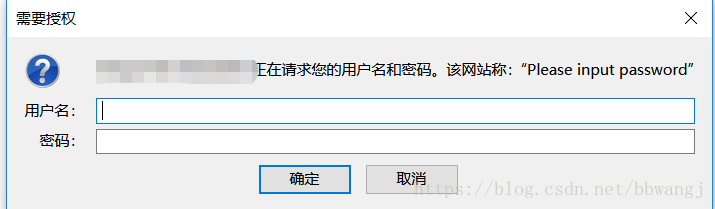Nginx 是 linux 环境下常用的 web server之一,了解他的使用方法很重要。
安装
$ sudo apt-get install nginx
安装之后,以下是几个和 Nginx 相关的重要文件路径
Nginx 服务相关的操作
- 启动
$ sudo service nginx start
2.查看运行状态状态
$ sudo service nginx status

- 停止
$ sudo service nginx stop
4.重启
$ sudo service nginx restart
做过一件事情,最好要知道其验证方式,不然你怎么知道自己做的怎么样呢。所以在执行一种服务操作之后,还可以查看一下状态 "sudo service nginx status"
此外还有两种方式查看nginx服务是否开启
-
查看NGINX进程( ps -aux | grep nginx)

-
直接看网页
- 未启动时候的网页显示

-
启动以后的网页显示(web server 为空)

- 未启动时候的网页显示
相关文件路径
- 主程序文件:/usr/sbin/nginx
$ which nginx
/usr/sbin/nginx
使用 which 查看命令对应的执行文件的全路径是一种常用的方法
- 全局配置文件: /etc/nginx/nginx.conf
- 站点的配置文件: /etc/nginx/sites-enabled/default
- 错误日志文件 : /var/log/nginx/error.log
- 访问日志文件 :/var/log/nginx/access.log
日志文件的位置可以在 /etc/nginx/nginx.conf文件中配置
access_log /var/log/nginx/access.log; ## 访问日志文件路径名
error_log /var/log/nginx/error.log; ## 访问日志文件错误路径名
报错:
Failed to start A high performance grep -R default_server /etc/nginx if: /etc/nginx/conf.d/nginx_base.conf: listen 80 default_server; /etc/nginx/conf.d/nginx_base.conf: listen [::]:80 default_server; /etc/nginx/sites-enabled/default: listen 80 default_server; /etc/nginx/sites-enabled/default: listen [::]:80 default_server; /etc/nginx/sites-enabled/default: # listen 443 ssl default_server; /etc/nginx/sites-enabled/default: # listen [::]:443 ssl default_server; /etc/nginx/sites-available/default: listen 80 default_server; /etc/nginx/sites-available/default: listen [::]:80 default_server; /etc/nginx/sites-available/default: # listen 443 ssl default_server; /etc/nginx/sites-available/default: # listen [::]:443 ssl default_server; 解决: sudo vim /etc/nginx/sites-enabled/default 注释掉里面的servier后重启
下载依赖包:
使用apache2-utils软件包中包含的专用htpasswd实用程序(Nginx密码文件使用与Apache相同的格式)。
sudo apt-get install apache2-utils
使用nginx搭建的站点,如果不想让所有人都能正常访问,那么可以设置访问认证,只有用户输入正确的用户名和密码才能正常访问。效果如下:
nginx 开启访问验证
在 nginx 下,提供了 ngx_http_auth_basic_module 模块实现让用户只有输入正确的用户名密码才允许访问web内容。默认情况下,nginx 已经安装了该模块。所以整体的一个过程就是先用第三方工具( htpasswd,或者使用 openssl)设置用户名、密码(其中密码已经加过密),然后保存到文件中,接着在 nginx 配置文件中根据之前事先保存的文件开启访问验证。
以 htpasswd为例
1、安装 htpasswd 工具
[root@master ~]# yum install -y httpd-tools
sudo apt-get install apache2-utils
设置用户名和密码,并把用户名、密码保存到指定文件中:
[root@master ~]# mkdir -p /usr/local/src/nginx/
[root@master ~]# htpasswd -c /usr/local/src/nginx/passwd feiyu
New password:
Re-type new password:
Adding password for user feiyu
注意:上面的 /usr/local/src/nginx/passwd 是生成密码文件的路径,然后feiyu 是用户名,你可以根据需要自行设置成其它用户名。运行命令后,会要求你连续输入两次密码。输入成功后,会提示已经为feiyu这个用户添加了密码。
查看下生成的密码文件的内容:
[root@master ~]# cat /usr/local/src/nginx/passwd
feiyu:$apr1$bj22mciQ$4Rq6U1EnZPyxmDj5X8v1d/
其中用户名就是feiyu,分号后面就是密码(已经加过密)。
2、修改 nginx 配置文件
找到 nginx 配置文件,因为我们要对整个站点开启验证,所以在配置文件中的第一个server修改如下:
server { listen 80 default_server; listen [::]:80 default_server; server_name _; root '<文件传输的路径>'; #新增下面两行 auth_basic "Please input password"; #这里是验证时的提示信息 auth_basic_user_file /etc/nginx/.passwd; # 密码的路径 location / { gzip on; gzip_types text/plain application/xml application/json; gunzip on; autoindex on; } }
然后重启 nginx:
[root@master ~]# ./nginx -t
nginx: the configuration file /usr/local/src/nginx/conf/nginx.conf syntax is ok
nginx: configuration file /usr/local/src/nginx/conf/nginx.conf test is successful
[root@master ~]# ./nginx -s reload
以上都配置无误后,你重新访问你的站点,如果出现需要身份验证的弹窗就说明修改成功了。
3、htpasswd 命令
htpasswd选项参数
htpasswd [-cmdpsD] passwordfile username
htpasswd -b[cmdpsD] passwordfile username password
htpasswd -n[mdps] username
htpasswd -nb[mdps] username password
htpasswd命令选项参数说明
-c 创建一个加密文件
-n 不更新加密文件,只将htpasswd命令加密后的用户名密码显示在屏幕上
-m 默认htpassswd命令采用MD5算法对密码进行加密
-d htpassswd命令采用CRYPT算法对密码进行加密
-p htpassswd命令不对密码进行进行加密,即明文密码
-s htpassswd命令采用SHA算法对密码进行加密
-b htpassswd命令行中一并输入用户名和密码而不是根据提示输入密码
-D 删除指定的用户
htpasswd例子
a、如何利用htpasswd命令添加用户?
htpasswd -bc ./.passwd feiyu pass
在当前目录下生成一个.passwd文件,用户名feiyu,密码:pass,默认采用MD5加密方式
b、如何在原有密码文件中增加下一个用户?
htpasswd -b ./.passwd feiyu1 pass
去掉c选项,即可在第一个用户之后添加第二个用户,依此类推
c、如何不更新密码文件,只显示加密后的用户名和密码?
htpasswd -nb feiyu pass
不更新.passwd文件,只在屏幕上输出用户名和经过加密后的密码
d、如何利用htpasswd命令删除用户名和密码?
htpasswd -D .passwd feiyu1
e、如何利用 htpasswd 命令修改密码?
htpasswd -D .passwd feiyu1
htpasswd -b .passwd feiyu1 pass